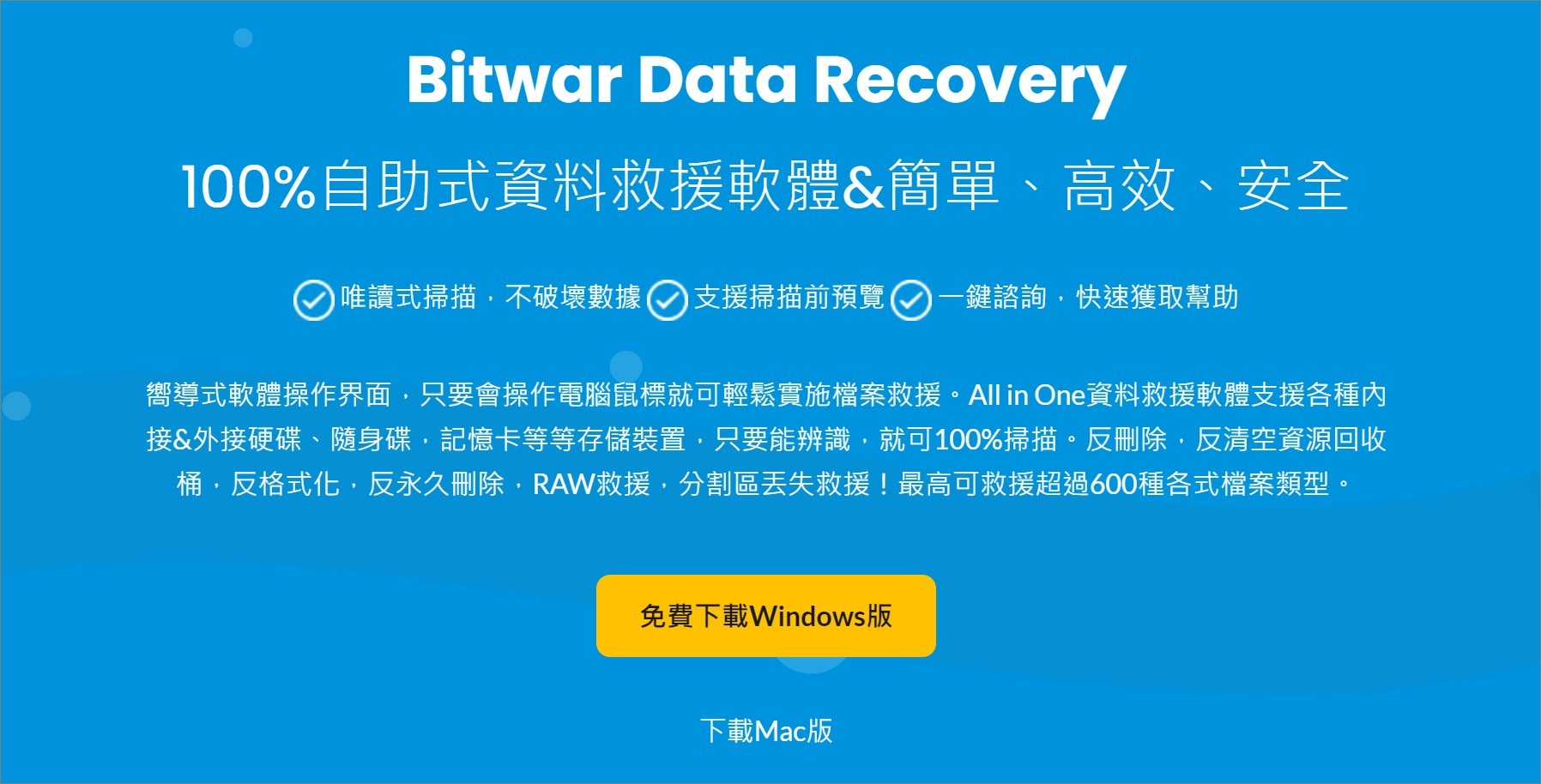通常可能導致SD卡無法載入圖片問題的因素不止一個,這裡總結如下:
- SD卡與電腦連接不良
- 圖片檔案格式不相容
- SD卡出現問題(損毀或無法讀取)
- 病毒攻擊
- SD卡驅動程式過期
- 沒有為SD卡分配磁碟機代號
那麼如何解決SD卡無法載入圖片的問題?想要解決SD卡無法載入或無法輕鬆載入圖片的問題,您可以參考下面列出的教學。
方法 1. 檢查和變更SD卡連接
您應該嘗試修復SD卡無法載入圖片或檔案問題的第一種方法是檢查SD卡連接並透過正確的連接將SD卡重新連接到電腦:
- 從舊裝置上拔下SD卡並將其重新連接到電腦。查看SD卡是否顯示在您的電腦上。如果沒有,請繼續執行步驟2。
- 更換SD讀卡機並將其重新連接到您的電腦。查看SD卡是否顯示在您的電腦上。如果沒有,請繼續執行步驟3。
- 拔下SD卡並將其重新連接到電腦的另一個USB插槽。看看SD卡是否顯示。如果沒有,請執行下一步。
- 拔下SD卡,然後將SD卡重新連接到另一台電腦。檢查SD卡是否顯示在Windows檔案總管。如果出現了,請繼續方法2。
如果檔案總管中未顯示,請跳至方法3並繼續修復此問題。
方法 2. 檢查圖片檔案格式相容性
更換SD卡連接後,看看是否能夠檢視並開啟SD卡。您現在可以按照以下步驟操作,檢查是否是因為與您的裝置不相容的圖片檔案格式:
- 保持SD卡連接到您的電腦。
- 在Windows檔案總管中尋找並開啟SD卡。
- 檢查圖片檔案格式,查看Windows電腦或您的其他裝置是否支援該圖片格式。
Windows系統和手機普遍支援PNG、JPG、JPEG、GIF、AVI等。
但如果您的照片或圖片具有獨特的副檔名,則可能存在圖片檔案格式相容性問題。您需要將圖片檔案變更為裝置支援的格式。
方法 3. 變更SD卡磁碟機代號
如果在Windows檔案總管中看不到SD卡,您可以到磁碟管理查看SD卡是否有磁碟機代號。如果SD卡沒有磁碟機代號或磁碟機代號標記為*,則Windows電腦就無法辨識SD卡。
要載入SD卡上的圖片,您需要變更磁碟機代號:
- 右鍵點擊本機/我的電腦並選擇「管理」。
- 在裝置管理員中選擇「磁碟管理」。
- 找到SD卡,右鍵點擊SD卡上的磁碟區,然後選擇「變更磁碟機代號及路徑」。
- 在彈出視窗中,點擊「新增」將磁碟機代號分配給您的SD卡。
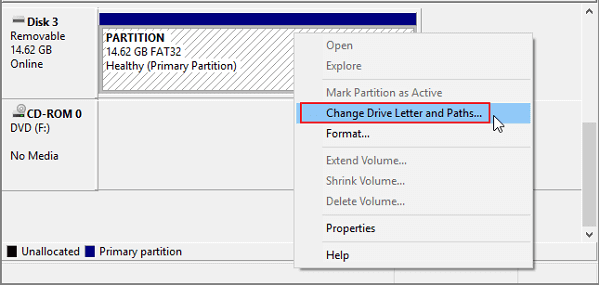
- 點擊「確定」確認並關閉磁碟管理。
之後,您可以重新嘗試開啟SD卡,看看是否載入出來圖片了。
方法 4. 解除安裝磁碟驅動程式
另一個可能導致SD卡無法載入圖片錯誤的原因是SD卡驅動程式。當SD卡驅動程式過期,可能就無法載入或顯示在您的電腦上。要解決此問題,您需要解除安裝並重新安裝SD卡驅動程式:
- 將SD卡連接到電腦。
- 右鍵點擊本機/我的電腦,選擇「管理」。點擊「裝置管理員」並展開「磁碟機」。
- 找到SD卡並右鍵點選「解除安裝」。
- 然後選擇「掃描硬體變更」以重新整理驅動程式。
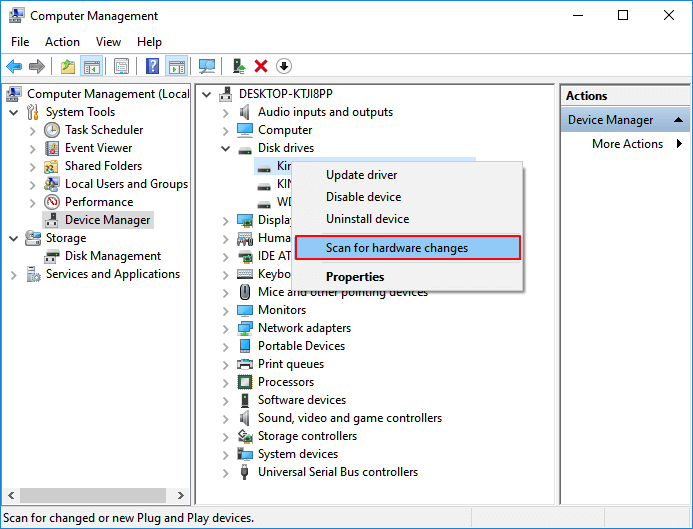
方法 5. 格式化SD卡
如果SD卡損毀,當Windows辨識到該SD卡時,系統會傳送錯誤訊息「SD卡尚未格式化,請立即格式化」。格式化損毀的SD卡將有效修復損毀SD卡。無論您的SD卡顯示為RAW,還是包含不受支援的檔案系統,格式化都可以完全解決SD卡無法載入圖片或檔案的錯誤。
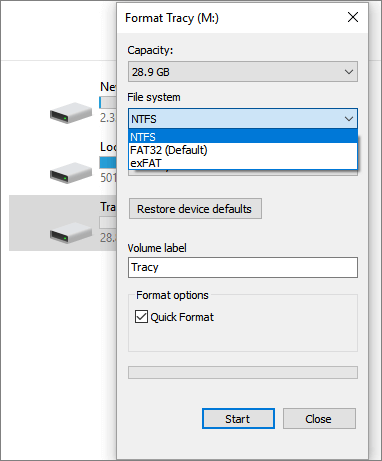
不過需要注意在格式化前備份好記憶卡裡的重要資料,而對於格式化導致的資料丟失可以使用Bitwar Data Recovery檔案救援軟體輕鬆找回。